- ผู้เขียน Abigail Brown [email protected].
- Public 2023-12-17 07:03.
- แก้ไขล่าสุด 2025-01-24 12:26.
ตัวดำเนินการเปลี่ยนเส้นทางเป็นอักขระพิเศษที่สามารถใช้กับคำสั่ง เช่น คำสั่งพร้อมรับคำสั่งหรือคำสั่ง DOS เพื่อเปลี่ยนเส้นทางอินพุตไปยังคำสั่งหรือเอาต์พุตจากคำสั่ง
โดยค่าเริ่มต้น เมื่อคุณรันคำสั่ง อินพุตจะมาจากแป้นพิมพ์และเอาต์พุตจะถูกส่งไปยังหน้าต่างพรอมต์คำสั่ง อินพุตและเอาต์พุตคำสั่งเรียกว่าตัวจัดการคำสั่ง
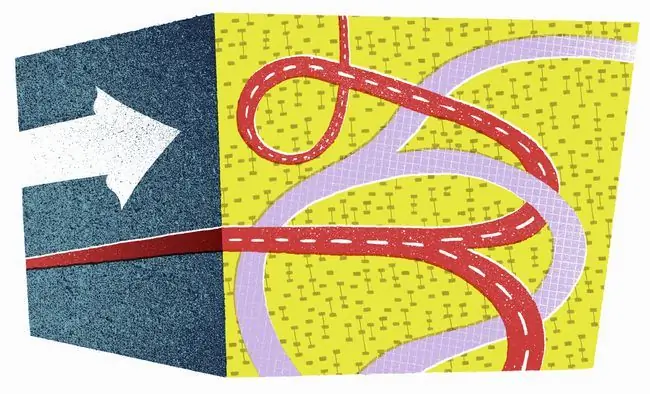
ตัวดำเนินการเปลี่ยนเส้นทางใน Windows และ MS-DOS
ตารางด้านล่างแสดงรายการตัวดำเนินการเปลี่ยนเส้นทางที่มีอยู่ทั้งหมดสำหรับคำสั่งใน Windows และ MS-DOS อย่างไรก็ตาม ตัวดำเนินการเปลี่ยนเส้นทาง > และ >> นั้นใช้กันมากที่สุดโดยระยะขอบพอสมควร
| แผ่นโกงผู้ประกอบการเปลี่ยนเส้นทาง | ||
|---|---|---|
| โอเปอเรเตอร์เปลี่ยนเส้นทาง | คำอธิบาย | ตัวอย่าง |
| > | เครื่องหมายที่มากกว่าใช้เพื่อส่งไปยังไฟล์ หรือแม้แต่เครื่องพิมพ์หรืออุปกรณ์อื่นๆ ข้อมูลใดก็ตามจากคำสั่งนี้จะถูกแสดงในหน้าต่างพร้อมรับคำสั่งหากคุณไม่ได้ใช้โอเปอเรเตอร์ | รศ > types.txt |
| >> | เครื่องหมายมากกว่าสองเท่าทำงานเหมือนกับเครื่องหมายที่มากกว่าเพียงตัวเดียว แต่ข้อมูลจะถูกต่อท้ายไฟล์แทนที่จะเขียนทับ | ipconfig >> netdata.txt |
| < | เครื่องหมายน้อยกว่าใช้เพื่ออ่านอินพุตสำหรับคำสั่งจากไฟล์แทนที่จะเป็นจากแป้นพิมพ์ | จัดเรียง < data.txt |
| | | ท่อแนวตั้งใช้สำหรับอ่านเอาต์พุตจากคำสั่งหนึ่งและใช้ if สำหรับอินพุตของคำสั่งอื่น | dir | เรียงลำดับ |
มีตัวดำเนินการเปลี่ยนเส้นทางอีกสองตัว >& และ <& ก็มีเช่นกัน แต่ส่วนใหญ่จัดการกับการเปลี่ยนเส้นทางที่ซับซ้อนกว่าซึ่งเกี่ยวข้องกับตัวจัดการคำสั่ง
คำสั่งคลิปก็น่ากล่าวถึงที่นี่เช่นกัน ไม่ใช่โอเปอเรเตอร์การเปลี่ยนเส้นทาง แต่มีจุดประสงค์เพื่อใช้กับไพพ์แนวตั้งเพื่อเปลี่ยนเส้นทางเอาต์พุตของคำสั่งก่อนไพพ์ไปยังคลิปบอร์ดของ Windows
ตัวอย่างเช่น กำลังดำเนินการ ping 192.168.1.1 | clip จะคัดลอกผลลัพธ์ของคำสั่ง ping ไปยังคลิปบอร์ด ซึ่งคุณสามารถวางลงในโปรแกรมใดก็ได้
วิธีการใช้ตัวดำเนินการเปลี่ยนเส้นทาง
โอเปอเรเตอร์การเปลี่ยนเส้นทางถูกเพิ่มหลังจากคำสั่งปกติถูกเขียน
คำสั่ง ipconfig เป็นวิธีทั่วไปในการค้นหาการตั้งค่าเครือข่ายต่างๆ ผ่าน Command Prompt วิธีหนึ่งในการดำเนินการคือการป้อน ipconfig /all ในหน้าต่างพร้อมรับคำสั่ง
เมื่อคุณทำอย่างนั้น ผลลัพธ์จะแสดงในพรอมต์คำสั่ง และจะมีประโยชน์เฉพาะในที่อื่นหากคุณคัดลอกจากหน้าจอพร้อมรับคำสั่ง นั่นคือเว้นแต่คุณจะใช้ตัวดำเนินการเปลี่ยนเส้นทางเพื่อเปลี่ยนเส้นทางผลลัพธ์ไปยังที่อื่นเช่นไฟล์
ตัวดำเนินการเปลี่ยนเส้นทางคำสั่ง Ipconfig
ipconfig /all > networksettings.txt
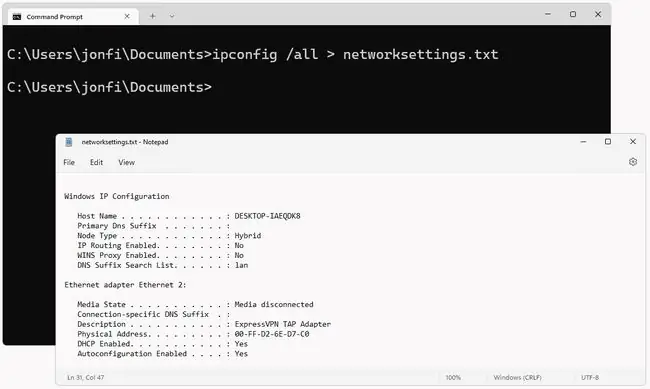
ถ้าเราดูตัวดำเนินการเปลี่ยนเส้นทางแรกในตารางด้านบน เราจะเห็นว่าเครื่องหมายมากกว่าสามารถใช้เพื่อส่งผลลัพธ์ของคำสั่งไปยังไฟล์ได้ คำสั่งตัวอย่างด้านบนนี้คือวิธีที่คุณส่งผลลัพธ์ของ ipconfig /all ไปยังไฟล์ข้อความชื่อ networksettings.txt.
ผู้ดำเนินการเปลี่ยนเส้นทางคำสั่ง Dir
คำสั่ง dir เป็นอีกสถานการณ์หนึ่งที่ตัวดำเนินการเปลี่ยนเส้นทางมีประโยชน์มาก เนื่องจากคำสั่งนั้นมักจะให้ผลลัพธ์นานเกินไปที่จะอ่านอย่างสะดวกสบายในหน้าต่างพรอมต์คำสั่ง การส่งออกทั้งหมดไปยังเอกสารข้อความจึงเป็นเรื่องที่ฉลาด
dir C:\Users\Tim\Downloads > downloads.txt
ในตัวอย่างนั้น ไฟล์และโฟลเดอร์ทั้งหมดในโฟลเดอร์ดาวน์โหลดของผู้ใช้รายนั้นจะแสดงในไฟล์ downloads.txt
ไฟล์ TXT ถูกบันทึกในโฟลเดอร์เดียวกับที่เรียกใช้คำสั่ง ไม่จำเป็นต้องเป็นโฟลเดอร์ที่ใช้ในคำสั่ง ในตัวอย่างนี้ หากคำสั่งรันจาก Users\Tim ไฟล์ downloads.txt จะถูกบันทึกไว้ที่นั่น ไม่ใช่ใน Tim\Downloads.

